こんにちは。最近お仕事でPythonを扱うことになって泣きながら勉強している吉武です。
やはり個人的な勉強は必要•••ということで、今回は環境構築について備忘録として記事を書いていきます。
今回は、インプレス社の「スッキリわかるPython入門」を参考にMacBookへAnaconda(Python 3)とJyupyterLabを導入します。
参考:
もちろん、Pythonは公式ページからインストールし、メモ帳でコードを書き、コマンドラインで実行することもできます。
ですが、今回はライブラリとセットになっている方が便利。。。とのことで上記を参考にしています。
ANACONDA https://www.anaconda.com/
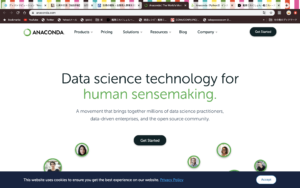
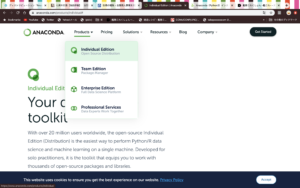
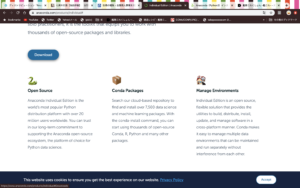
今回は、Pyton3.7のgraphical installerをダウンロードします。
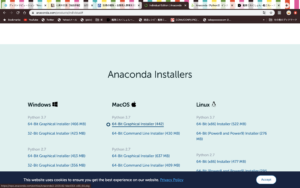
続けるを押下
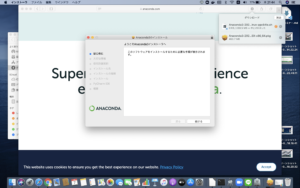
続けるを押下
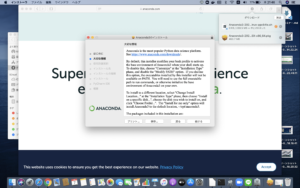
続けるを押下
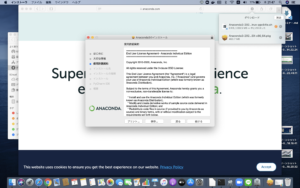
同意を押下
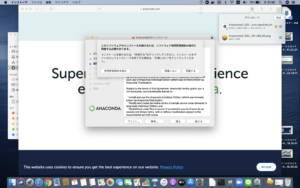
今回は自分専用を選択
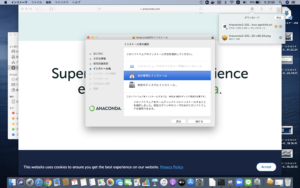
インストールを押下
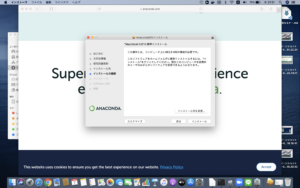
続けるを押下
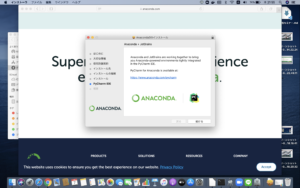
閉じるを押下する
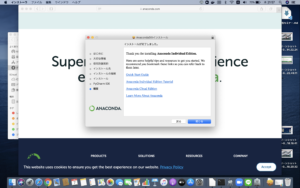
インストーラーはゴミ箱に入れても大丈夫
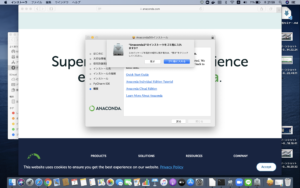
正常に起動することを確認
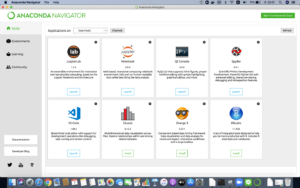
左上のJupyterLabの「Launch」を押下
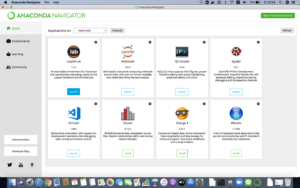
JupyterLabのページがWebbブラウザで開かれるので、NotebookのPython3を選択
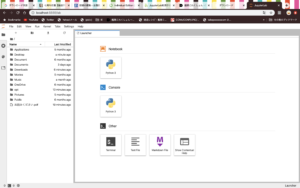
未保存のファイルが作成されるので、適切な名前でファイルを保存しましょう
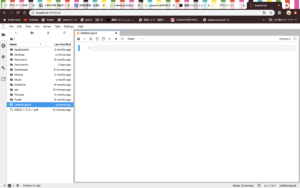
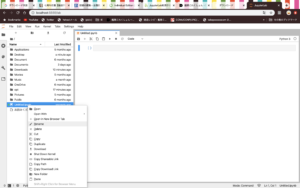
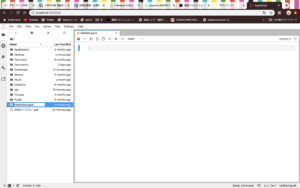
Print出力のプログラムを書いて上の三角ボタンで実行する

実行されたことを確認
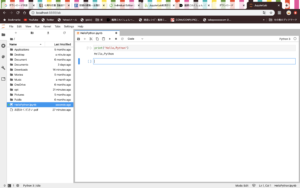
以上です。
お疲れ様でした。(保存する際はctrl+Sを忘れずに)